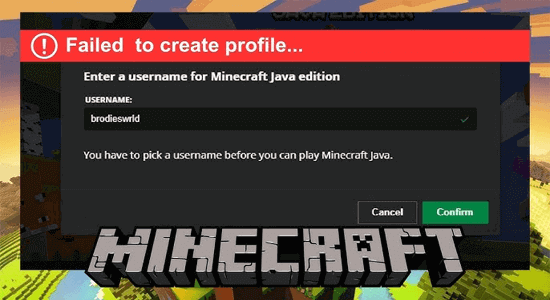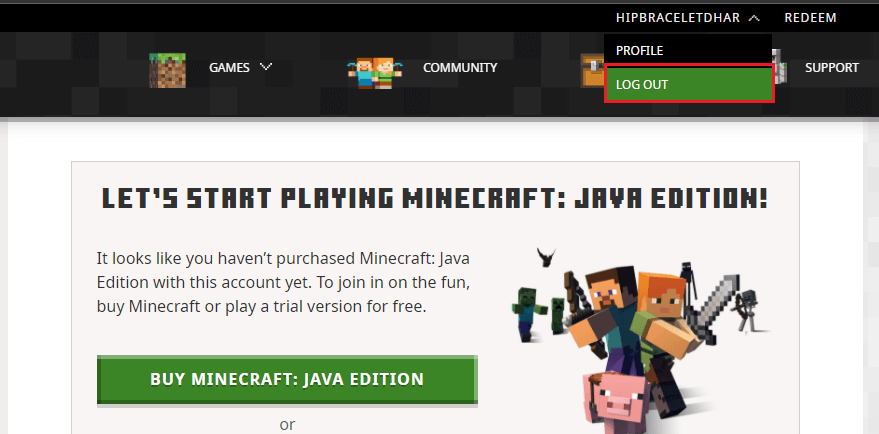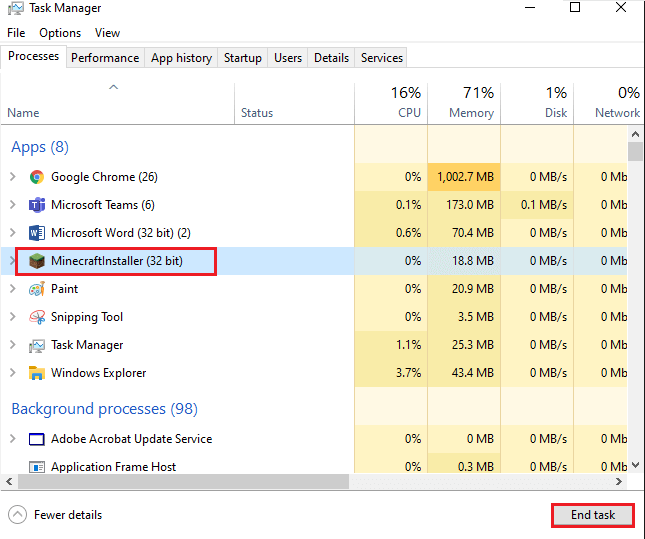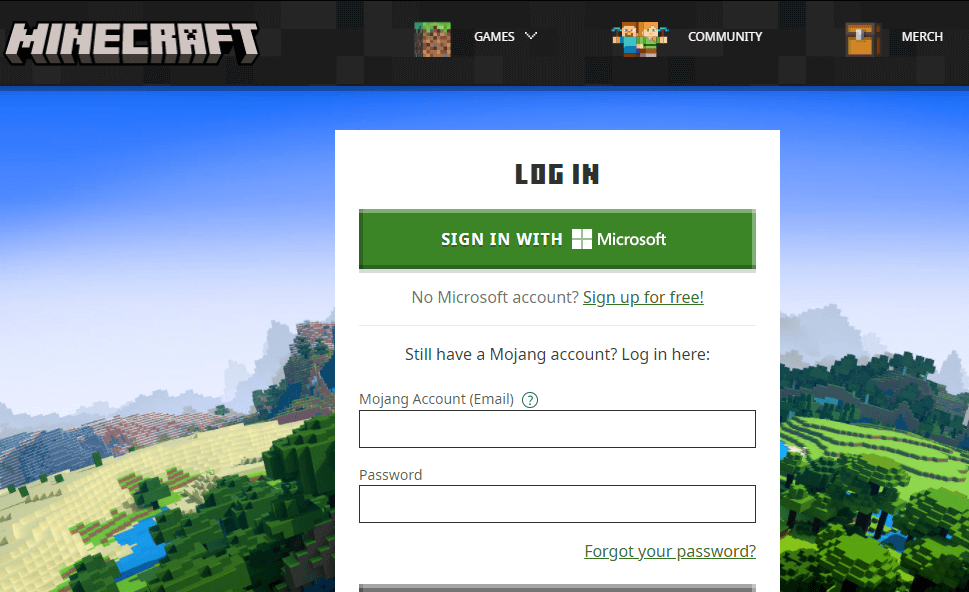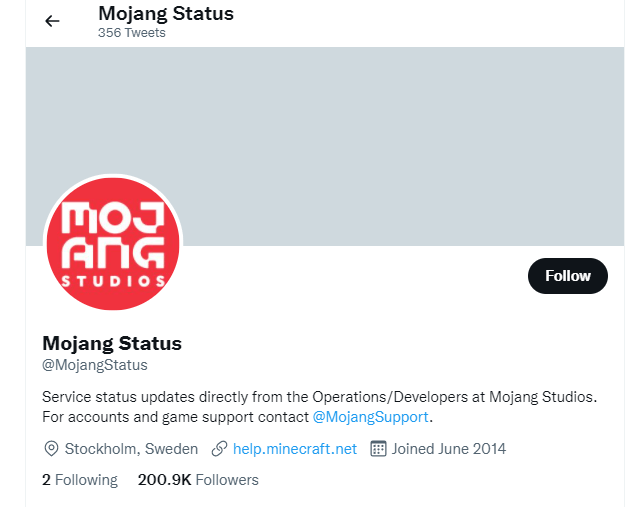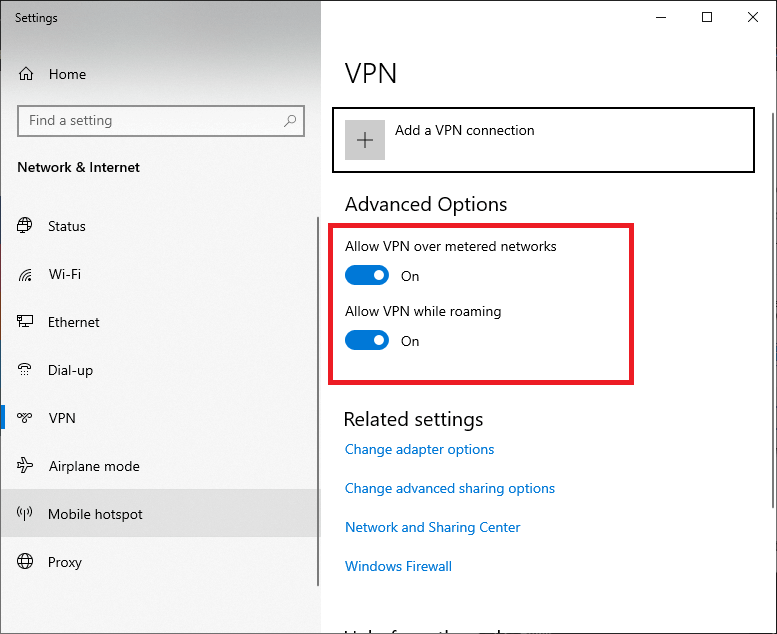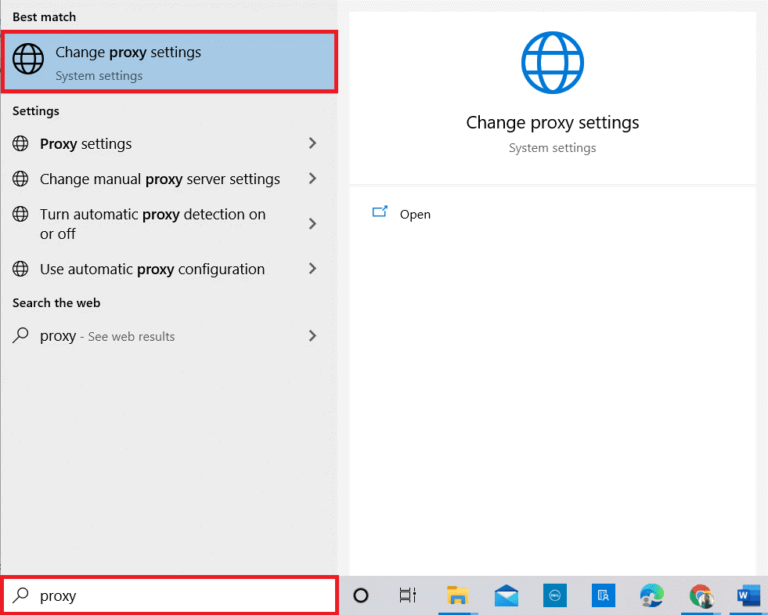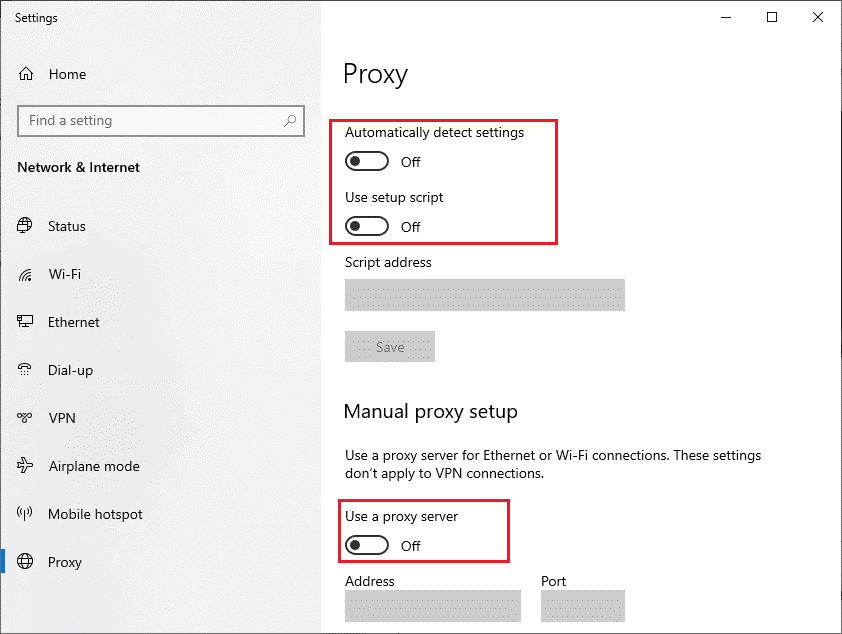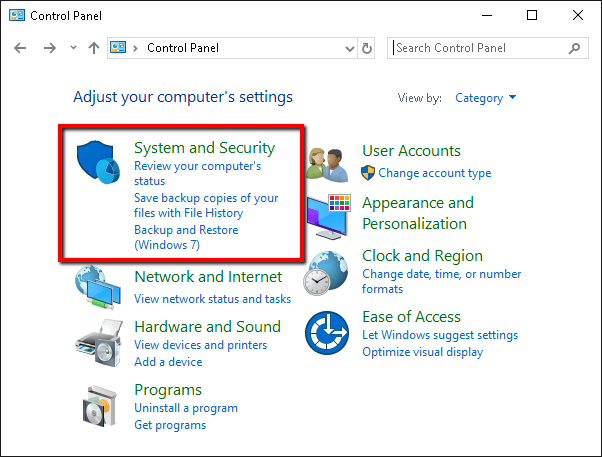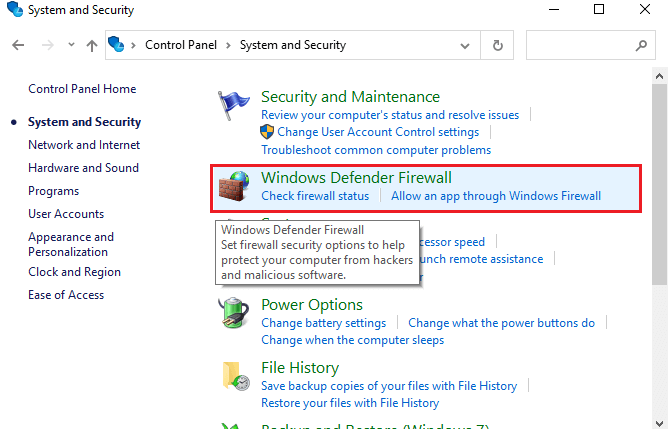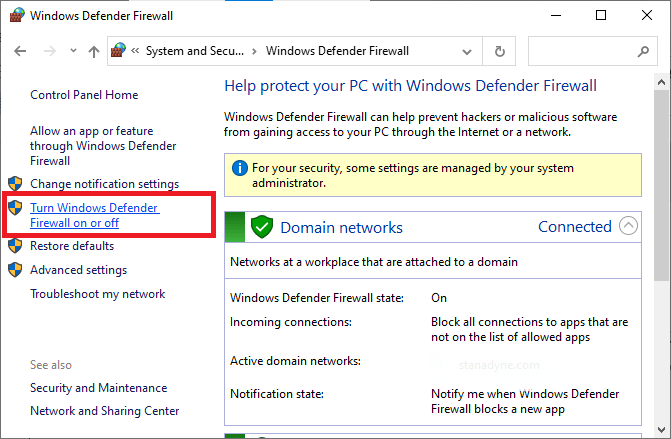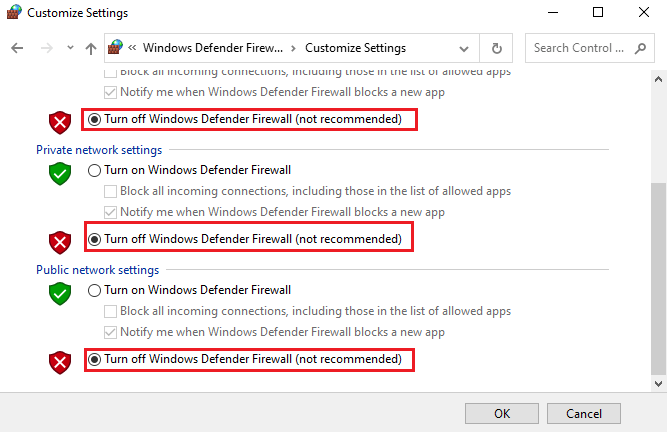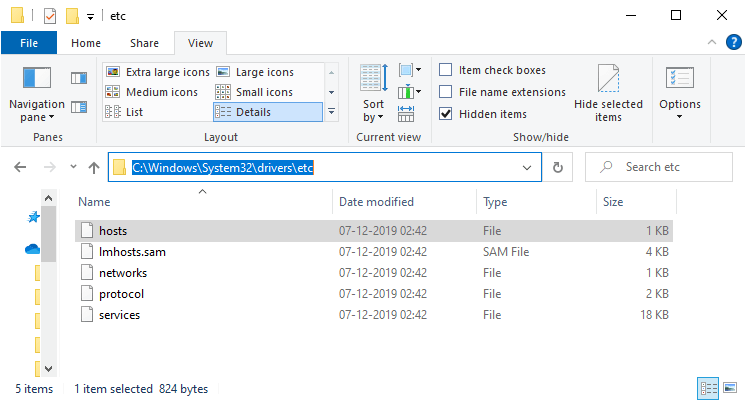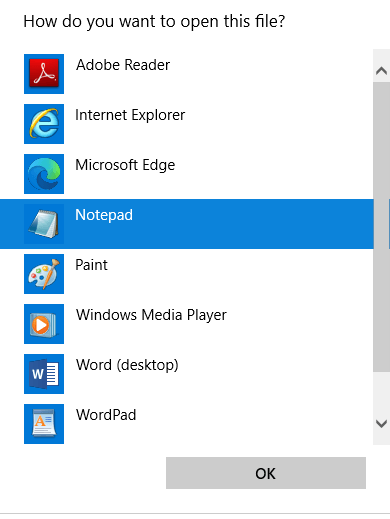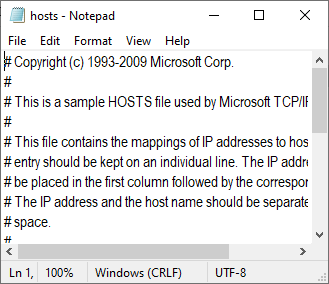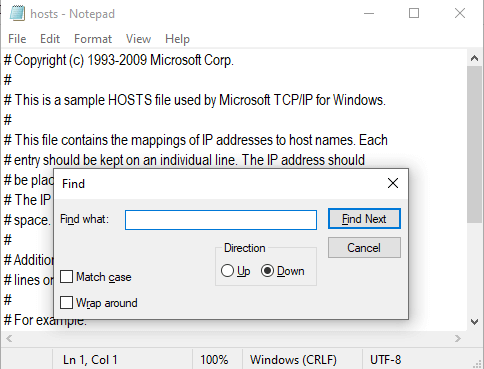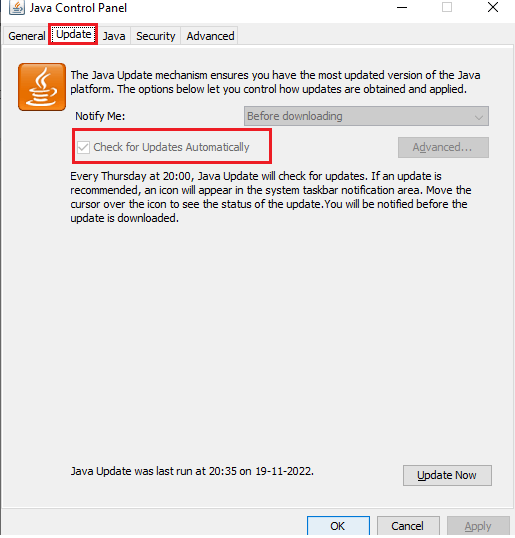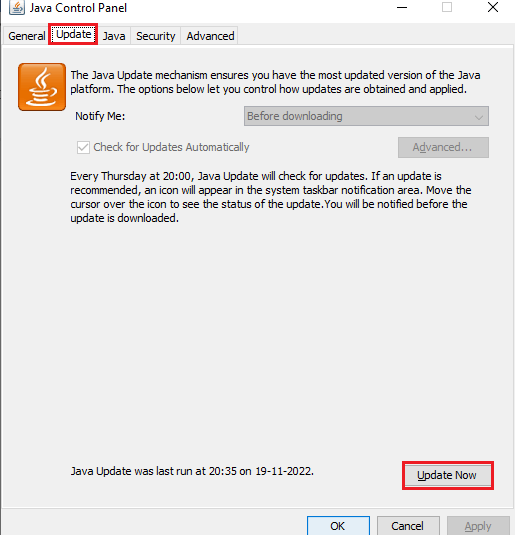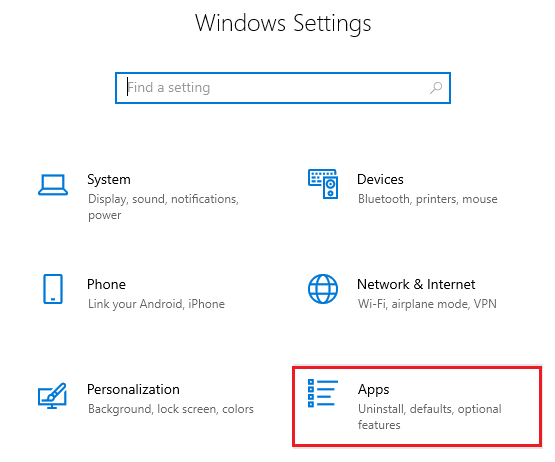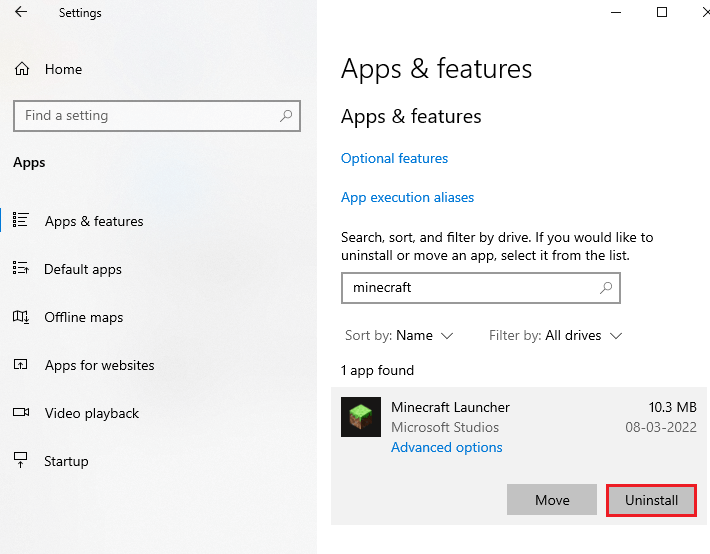Se stai provando a creare un nuovo profilo in Minecraft e visualizzi l’errore Impossibile creare il profilo Minecraft, sei nel posto giusto!
Questo errore di solito si verifica con l’edizione Java di Minecraft e di solito si verifica a causa di un problema del server, protezione firewall, connessione VPN, ecc.
Continua a leggere questa guida per risolvere l’errore Impossibile creare il profilo in Minecraft sul tuo dispositivo.
Iniziamo!
Per ripara i file di sistema Windows danneggiati, Consigliamo Advanced System Repair:
Questo software e la tua soluzione completa per correggere gli errori di Windows, proteggerti dai malware, pulire i file spazzatura e ottimizzare il tuo PC per le massime prestazioni in 3 semplici passaggi:
- Scarica Advanaced System Repair valutato Eccellente su Trustpilot.
- Fai clic su Install & Scan Now per eseguire la scansione dei problemi che causano i problemi del PC.
- Quindi, fai clic su Click Here to Fix All Issues Now per riparare, pulire, proteggere e ottimizzare il tuo PC.
Perché Minecraft dice che la creazione del profilo non è riuscita?
Minecraft dice che non è stato possibile creare un errore del profilo se hai una connessione Internet instabile sul tuo dispositivo. Molti utenti hanno segnalato che anche una VPN o un dispositivo abilitato al proxy potrebbe contribuire all’errore.
Oltre a ciò, Minecraft e Java obsoleti, browser obsoleti, cache del browser danneggiata ed estensioni del browser incompatibili possono anche portare a Minecraft Java che non riesce a creare un errore del profilo sul tuo sistema.
Come risolvere l’impossibilità di creare un profilo Minecraft?
Table of Contents
Soluzione 1: riavvia Minecraft e il dispositivo
Il primo trucco per creare un nuovo profilo in Minecraft senza errori è riavviare il launcher di Minecraft. Se il riavvio dell’app non risolve il problema, puoi provare a riavviare il dispositivo. Seguire le istruzioni riportate di seguito.
- Quando sei in Minecraft, vai sull’icona Profilo nell’angolo in alto a destra dello schermo e selezionala.
- Quindi, fare clic sull’opzione LOGOUT.
- Ora vai sul desktop e fai clic con il pulsante destro del mouse su qualsiasi spazio vuoto nella barra delle applicazioni.
- Successivamente, passa alla scheda Processi nella finestra Task Manager.
- Scorri verso il basso e cerca tutte le attività di Minecraft in esecuzione in background.
- Successivamente, fai clic sul pulsante Termina attività nell’angolo destro della finestra Task Manager.
- Accedi nuovamente al tuo account Minecraft. Riavvia il dispositivo se necessario.
Soluzione 2: controlla lo stato del server Minecraft
Se sono in corso attività di manutenzione o il server Minecraft è sovraccarico, ciò potrebbe anche portare all’errore discusso. Minecraft non dispone di siti ufficiali per verificare lo stato del server. Tuttavia, puoi verificarne la funzionalità sull’account di supporto Twitter ufficiale. Tutte le attività di manutenzione associate a Minecraft verranno visualizzate sul sito.
Reddit e Minecraft.net possono essere utilizzati anche per verificare lo stato del server Minecraft.
- Vai su Twitter e vai alla pagina Stato Mojang.
- Controlla se gli utenti hanno segnalato eventuali errori o attività.
- Se riscontri problemi relativi al server, devi attendere fino alla risoluzione.
Soluzione 3: disattiva VPN o proxy
A volte una connessione VPN o una rete proxy può anche portare all’errore di creazione del profilo di Minecraft Java non riuscito. Una rete VPN o proxy maschererà il tuo indirizzo Internet e confonderà il server Minecraft facendogli credere che stai accedendo al gioco all’interno di un’area geografica limitata. Segui queste istruzioni per disabilitare la VPN o il proxy sul tuo dispositivo.
- Vai al menu di ricerca, digita Impostazioni VPN e apri il servizio.
- Nella finestra Impostazioni, disattiva le opzioni VPN in Opzioni avanzate.
- Successivamente, premi il pulsante Windows e digita Proxy.
- Fare clic sull’opzione Modifica impostazioni proxy dai risultati forniti.
- Successivamente, disabilita le impostazioni disponibili di seguito:
- Rileva automaticamente le impostazioni
- Utilizza lo script di installazione
- Utilizza un server proxy
Soluzione 4: disabilitare il programma firewall/antivirus
In molti casi, anche giochi e app affidabili come Minecraft possono essere bloccati da qualsiasi suite di protezione antivirus/firewall. Per correggere l’errore di creazione del profilo di Minecraft non riuscito, prova a disabilitare la suite di protezione sul tuo dispositivo come indicato di seguito.
Nota: se riesci a creare un profilo in Minecraft dopo aver disabilitato i programmi antivirus, assicurati di riattivare questi servizi in un secondo momento. Ciò garantisce che il tuo dispositivo sia privo di virus o attacchi malware.
- Fai clic sui tasti Windows + S sul tuo dispositivo. Digitare pannello di controllo e fare clic su Apri.
- Quindi, fai clic sull’opzione Sistema e sicurezza.
- Successivamente, fai clic sull’opzione Windows Defender Firewall.
- Passare alla schermata di sinistra e fare clic sull’opzione Attiva o disattiva Windows Firewall.
- Quindi, seleziona le caselle accanto all’opzione Disattiva Windows Firewall (non consigliato) sia in Impostazioni di rete privata che in Impostazioni di rete pubblica come mostrato.
- Infine, fai clic sul pulsante OK per salvare le modifiche e avviare subito il gioco Minecraft.
Dopo aver disabilitato la suite firewall, disabilita contemporaneamente il programma antivirus di terze parti. Per fare ciò, fare clic con il tasto destro sull’icona dell’antivirus nella barra delle applicazioni. Quindi, vai all’opzione Impostazioni antivirus. Successivamente, disattiva l’antivirus scegliendo una delle opzioni. Ora avvia Minecraft e prova a creare il profilo.
Soluzione 5: modifica il file Hosts
Se le voci Minecraft nel file Hosts non sono configurate correttamente, potrebbe essere visualizzato l’errore Impossibile creare il profilo Minecraft. Quindi, prova a rimuovere queste voci dal file Hosts per risolvere il problema come indicato di seguito.
- Chiudi tutte le app in background, incluso Minecraft, sul tuo dispositivo.
- Successivamente, fai clic contemporaneamente sui tasti Windows + E per aprire Esplora risorse.
- Quindi, vai alla scheda Visualizza e seleziona l’opzione Oggetti nascosti nella sezione Mostra/nascondi.
- Quindi, vai al seguente percorso in Esplora file.
- C:\Windows\System32\driver\etc
- Successivamente, nella cartella con il percorso indicato, fare clic con il pulsante destro del mouse sul file host e fare clic sull’opzione Apri con.
- Quindi, fai clic sull’opzione Blocco note dall’elenco a discesa e fai clic su OK.
- Successivamente, il file host verrà aperto nel Blocco note.
- Premi i tasti Ctrl + F per aprire la finestra Trova.
- Quindi, digita Minecraft nella scheda Trova cosa e premi l’opzione Trova successivo.
- Se non vengono trovati dati per i dati di ricerca, significa che il tuo sistema non ha voci Minecraft corrotte. Altrimenti, se hai trovato delle voci di Minecraft, fai clic con il tasto destro su di esse ed eliminale.
- Salvare il file facendo clic su Ctrl+S
- Chiudi il Blocco note e assicurati di poter creare un nuovo profilo in Minecraft ora.
Soluzione 6: aggiorna Minecraft e Java alle ultime versioni
Un launcher Minecraft e Java obsoleti potrebbero causare errori Minecraft sul tuo dispositivo. Prova ad aggiornarli per creare un nuovo profilo senza errori o problemi.
- Avvia l’app Minecraft e seleziona il pulsante Opzioni proprio vicino al tuo profilo.
- Successivamente, premi Forza aggiornamento e attendi fino all’aggiornamento del gioco.
- Quindi, fare clic sul tasto Windows e digitare Java.
- Successivamente, premi l’opzione Configura Java per aprirlo.
- Passa alla scheda Aggiornamento nella finestra del pannello di controllo Java.
- Assicurarsi che la scheda Controlla aggiornamenti automaticamente sia selezionata come mostrato.
- Successivamente, premi il pulsante Aggiorna ora.
- Digita le tue credenziali nella finestra Java SE Runtime Environment per apportare le modifiche necessarie.
- Infine, fai clic su Installa.
Soluzione 7: utilizzare il browser Web
Se tutte queste soluzioni non ti hanno aiutato a correggere l’errore, prova a creare un nuovo profilo in una versione web del gioco. Per fare ciò, esci dal launcher di Minecraft come indicato nella Soluzione 1 e chiudi tutte le attività associate.
Successivamente, apri una scheda nel tuo browser e accedi al tuo sito web Minecraft. Prova a creare un profilo laggiù, se ha successo, disconnettiti da esso. Quindi, accedi al gioco tramite il launcher di Minecraft sul tuo dispositivo. Puoi vedere il nuovo profilo lì.
Se anche questa soluzione non è stata d’aiuto, prova a cambiare browser per creare un profilo. A volte una cache/cookie del browser corrotto o un’estensione incompatibile possono portare all’errore discusso.
Puoi anche provare a creare un nuovo profilo in Minecraft utilizzando il tuo smartphone.
Soluzione 8: scarica e installa Minecraft Launcher per Windows 7/8
Tuttavia, se non riesci a creare il profilo su Minecraft, scarica e installa Minecraft Launcher per Windows 7/8. Dopo aver creato un nuovo profilo nel Minecraft Launcher per Windows, puoi disinstallare questa versione e successivamente installare l’ultima versione compatibile.
Segui le istruzioni per saperne di più.
- Prima di installare il launcher di Minecraft per Windows, disinstalla l’attuale launcher di Minecraft. Fare clic insieme sui tasti Windows + I per aprire le Impostazioni di Windows.
- Quindi, premi l’opzione App.
- Nell’elenco delle app installate sul dispositivo, cerca e fai clic su Minecraft Launcher e fai clic su Disinstalla.
- Segui le istruzioni visualizzate sullo schermo per disinstallare Minecraft e riavviare il sistema.
- Prima di installare Minecraft Launcher per Windows 7/8 su Windows 11/10, abilita la modalità compatibilità sul tuo dispositivo per il file di installazione.
- Quindi, vai al sito di download ufficiale di Minecraft e fai doppio clic su Minecraft.msi per installare Minecraft per Windows 7/8.
- Crea un nuovo profilo in Minecraft per Windows 7/8. Quindi, disinstallalo e installa l’ultima versione di Minecraft per Windows 10/11.
Soluzione 9: contatta il team di supporto di Minecraft
Qui si consiglia di contattare il team di supporto di Minecraft per qualsiasi assistenza tecnica. Compila il modulo con i tuoi dati e fai clic sul pulsante Invia nella parte inferiore dello schermo. Attendi finché il team tecnico non ti contatterà per aiutarti a risolvere il tuo problema.
Modo migliore per ottimizzare le prestazioni di gioco su PC Windows
Molti giocatori riscontrano problemi come arresti anomali del gioco, rallentamenti o balbettii durante il gioco, quindi ottimizza le prestazioni di gioco eseguendo Game Booster.
Ciò potenzia il gioco ottimizzando le risorse di sistema e offre un gameplay migliore. Non solo, ma risolve anche problemi di gioco comuni come ritardi e problemi di FPS bassi.
Ottieni Game Booster per ottimizzare le tue prestazioni di gioco
Conclusione:
Quindi, tutto questo riguarda l’errore di creazione del profilo Minecraft non riuscita. In questa guida ho coperto tutte le possibili soluzioni per correggere l’errore sul tuo dispositivo.
Prova attentamente le soluzioni elencate una per una e controlla se riesci a creare un profilo in Minecraft senza problemi.
Se hai dubbi o domande relative a questo particolare articolo, puoi contattarci sulla pagina Facebook.
Buona fortuna..!
Hardeep has always been a Windows lover ever since she got her hands on her first Windows XP PC. She has always been enthusiastic about technological stuff, especially Artificial Intelligence (AI) computing. Before joining PC Error Fix, she worked as a freelancer and worked on numerous technical projects.